Extension de machine virtuelle Diagnostics de performances Azure (PerfInsights) pour Windows
L’extension de machine virtuelle Diagnostics des performances Azure permet de collecter des données de diagnostic des performances sur des machines virtuelles Windows. Elle effectue une analyse et fournit un rapport de résultats et de recommandations permettant d’identifier et de résoudre les problèmes de performances sur la machine virtuelle. Cette extension installe un outil de résolution des problèmes appelé PerfInsights.
Remarque
Si vous souhaitez exécuter des diagnostics sur votre machine virtuelle à partir du portail Azure pour les machines virtuelles non classiques, il est recommandé d’utiliser la nouvelle expérience. Pour plus d’informations, consultez l’article Diagnostics de performances pour les machines virtuelles Azure.
Configuration requise
Cette extension peut être installée sur :
- Windows Server 2019
- Windows Server 2016
- Windows Server 2012 R2
- Windows Server 2012
- Windows Server 2008 R2
- Windows 10
- Windows 8.1
- Windows 8
Schéma d’extensions
Le code JSON suivant montre le schéma de l’extension de machine virtuelle Diagnostics des performances Azure. Elle a besoin du nom et de la clé d’un compte de stockage pour stocker la sortie et le rapport de diagnostic. Ces valeurs sont sensibles. La clé de compte de stockage doit être stockée dans une configuration de paramètres protégés. Les données des paramètres protégés de l’extension de machine virtuelle Azure sont chiffrées, et ne sont déchiffrées que sur la machine virtuelle cible. Notez que storageAccountName et storageAccountKey respectent la casse. Les autres paramètres obligatoires sont indiqués dans la section ci-dessous.
{
"name": "[concat(parameters('vmName'),'/AzurePerformanceDiagnostics')]",
"type": "Microsoft.Compute/virtualMachines/extensions",
"location": "[parameters('location')]",
"apiVersion": "2015-06-15",
"properties": {
"publisher": "Microsoft.Azure.Performance.Diagnostics",
"type": "AzurePerformanceDiagnostics",
"typeHandlerVersion": "1.0",
"autoUpgradeMinorVersion": true,
"settings": {
"storageAccountName": "[parameters('storageAccountName')]",
"performanceScenario": "[parameters('performanceScenario')]",
"enableContinuousDiagnostics": "[parameters('enableContinuousDiagnostics')]",
"traceDurationInSeconds": "[parameter('traceDurationInSeconds')]",
"perfCounterTrace": "[parameters('perfCounterTrace')]",
"networkTrace": "[parameters('networkTrace')]",
"xperfTrace": "[parameters('xperfTrace')]",
"storPortTrace": "[parameters('storPortTrace')]",
"requestTimeUtc": "[parameters('requestTimeUtc')]",
"resourceId": "[resourceId('Microsoft.Compute/virtualMachines', parameters('vmName'))]"
},
"protectedSettings": {
"storageAccountKey": "[parameters('storageAccountKey')]"
}
}
}
Valeurs de propriétés
| Nom | Valeur/Exemple | Description |
|---|---|---|
| apiVersion | 2015-06-15 | Version de l’API. |
| publisher | Microsoft.Azure.Performance.Diagnostics | Espace de noms du serveur de publication de l’extension. |
| type | AzurePerformanceDiagnostics | Type de l’extension de machine virtuelle. |
| typeHandlerVersion | 1.0 | Version du gestionnaire d’extensions. |
| performanceScenario | basic | Scénario de performances dont les données seront capturées. Les valeurs valides sont : basic, vmslow, azurefiles et custom. |
| enableContinuousDiagnostics | Vrai | Activer les diagnostics continus. Les valeurs valides sont true ou false. Pour activer les diagnostics de performances continues, vous devez fournir cette propriété. |
| traceDurationInSeconds | 300 | Durée des traces si l’une des options de trace est sélectionnée. |
| perfCounterTrace | p | Option permettant d’activer la trace du compteur de performances. Les valeurs valides sont p ou une valeur vide. Si vous ne souhaitez pas capturer cette trace, laissez la valeur vide. |
| networkTrace | n | Option permettant d’activer Network Trace. Valeurs valides : n ou une valeur vide. Si vous ne souhaitez pas capturer cette trace, laissez la valeur vide. |
| xperfTrace | x | Option permettant d’activer la trace XPerf. Les valeurs valides sont x ou une valeur vide. Si vous ne souhaitez pas capturer cette trace, laissez la valeur vide. |
| storPortTrace | s | Option permettant d’activer la trace StorPort. Valeurs valides : s ou une valeur vide. Si vous ne souhaitez pas capturer cette trace, laissez la valeur vide. |
| srNumber | 123452016365929 | Numéro du ticket de support, s’il est disponible. Laissez la valeur vide si vous ne l’avez pas. |
| requestTimeUtc | 2017-09-28T22:08:53.736Z | Date et heure actuelles UTC. Vous n’avez pas besoin de fournir cette valeur si vous utilisez le portail pour installer cette extension. |
| resourceId | /subscriptions/{subscriptionId}/resourceGroups/{resourceGroupName}/providers/{resourceProviderNamespace}/{resourceType}/{resourceName} | Identificateur unique d’une machine virtuelle. |
| storageAccountName | mystorageaccount | Nom du compte de stockage pour stocker les journaux d’activité et les résultats de diagnostic. |
| storageAccountKey | lDuVvxuZB28NNP…hAiRF3voADxLBTcc== | Clé du compte de stockage. |
Installer l’extension
Remarque
Nous vous recommandons d’installer l’extension via le panneau diagnostics de performances, comme décrit dans Installer et exécuter les diagnostics de performances sur votre machine virtuelle.
Suivez ces instructions pour installer l’extension sur des machines virtuelles Windows :
Connectez-vous au portail Azure.
Sélectionnez la machine virtuelle sur laquelle vous voulez installer cette extension.
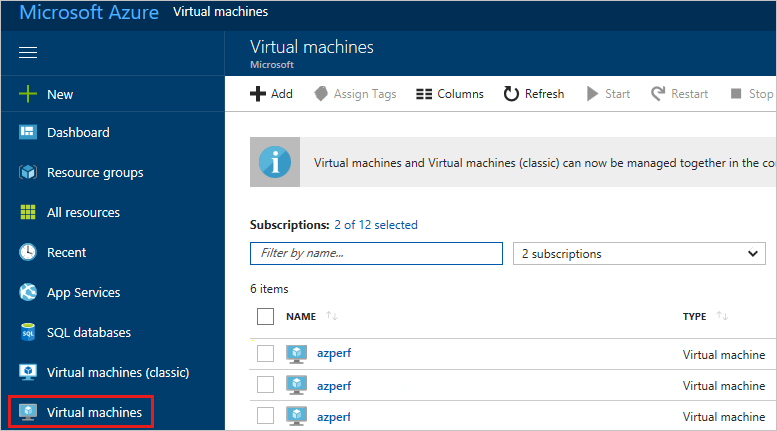
Sélectionnez le panneau Extensions + applications, puis sélectionnez Ajouter.
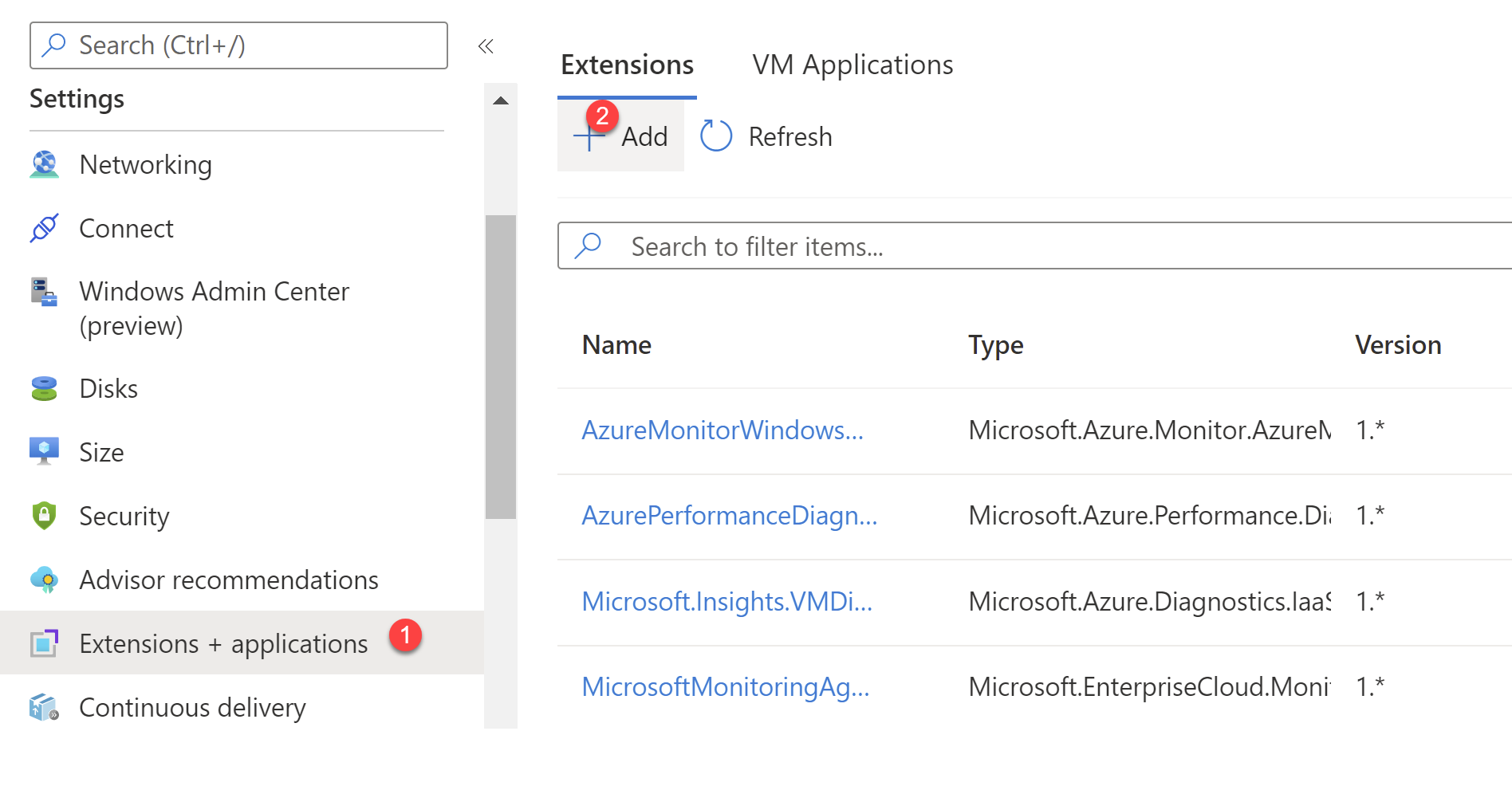
Recherchez les Diagnostics des performances Azure, cliquez sur l’extension, lisez les conditions générales, puis sélectionnez Suivant.
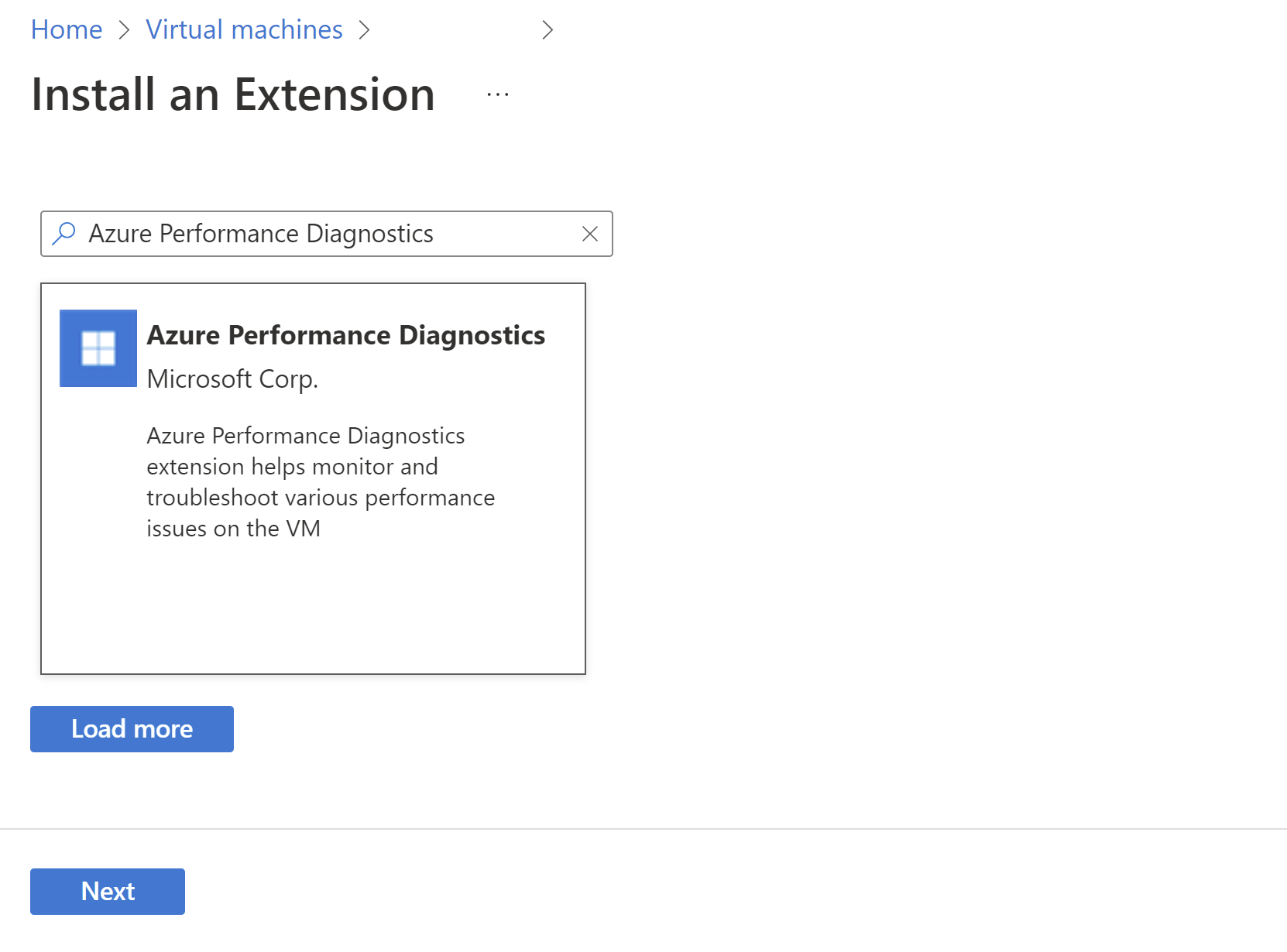
Indiquez les valeurs des paramètres d’installation, puis installez l’extension. Pour plus d’informations sur les scénarios pris en charge, consultez la page Guide pratique de PerfInsights.
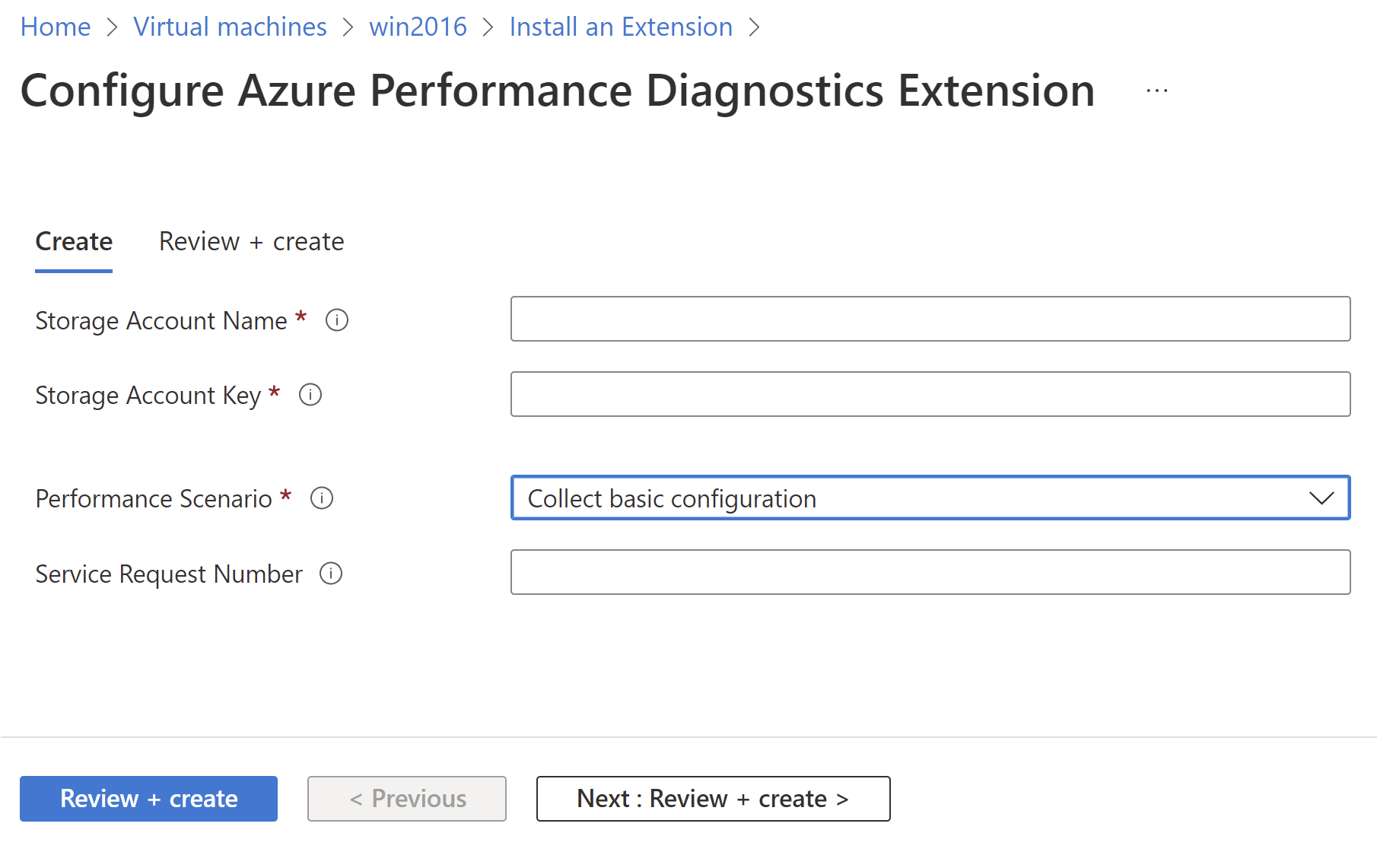
Lorsque l’installation est réussie, l’état de l’extension indique Provisionnement réussi.
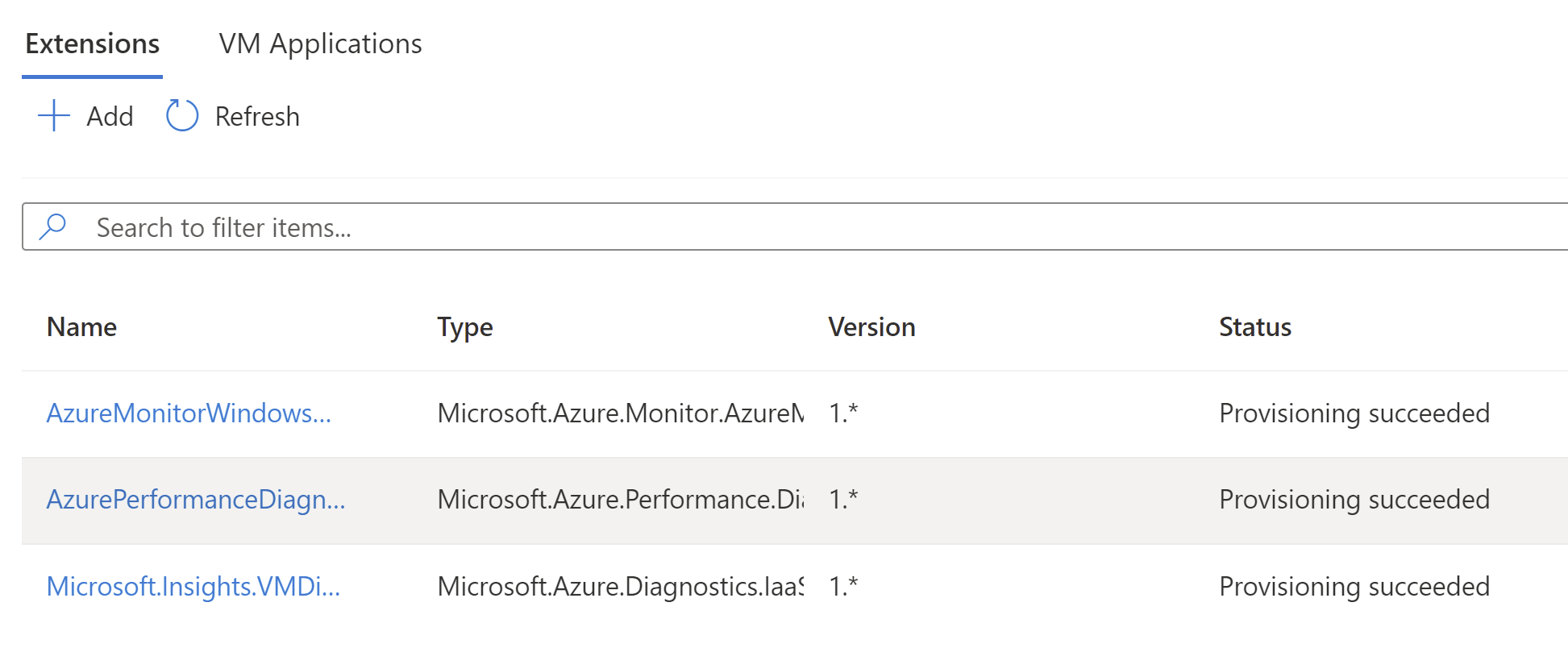
Remarque
L’extension s’exécute dès la fin de l’approvisionnement. Cela prend deux minutes maximum pour le scénario de base. Pour les autres scénarios, la durée d’exécution est spécifiée pendant l’installation.
Supprimer l’extension
Remarque
Nous vous recommandons de désinstaller l’extension via le panneau diagnostics de performances, comme décrit dans Désinstaller les diagnostics de performances.
Pour supprimer l’extension d’une machine virtuelle, effectuez ces étapes :
Connectez-vous au Portail Azure, sélectionnez la machine virtuelle sur laquelle vous voulez supprimer cette extension, puis sélectionnez le panneau Extensions + applications.
Sélectionnez l’extension Diagnostics des performances, puis sélectionnez Désinstaller.
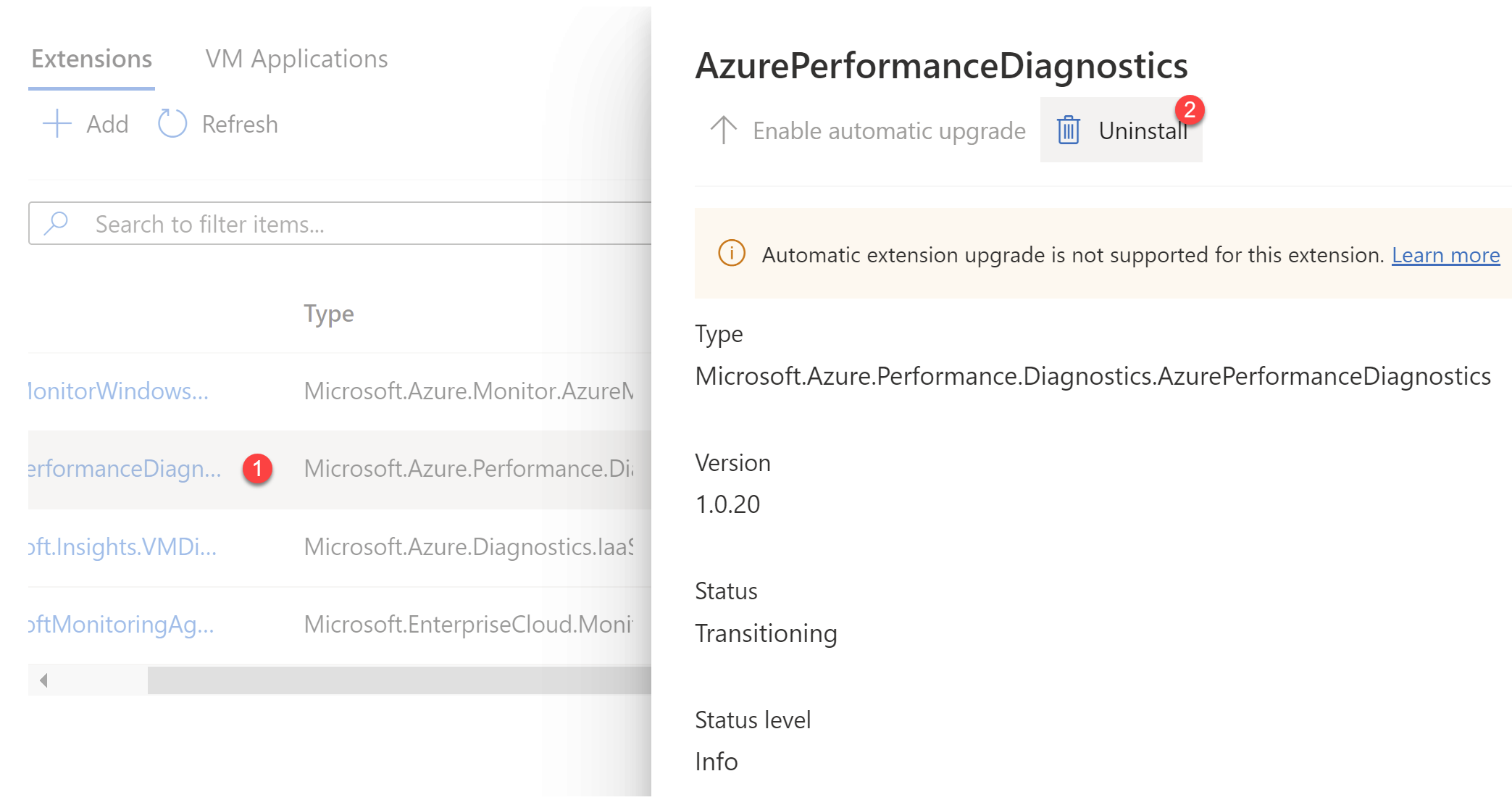
Déploiement de modèle
Les extensions de machines virtuelles Azure peuvent être déployées avec des modèles Azure Resource Manager. Le schéma JSON détaillé dans la section précédente est utilisable dans un modèle Azure Resource Manager. Il exécute l’extension de machine virtuelle Diagnostics des performances Azure pendant un déploiement de modèle Azure Resource Manager. Voici un exemple de modèle :
{
"$schema": "https://schema.management.azure.com/schemas/2015-01-01/deploymentTemplate.json#",
"contentVersion": "1.0.0.0",
"parameters": {
"vmName": {
"type": "string",
"defaultValue": "yourVMName"
},
"location": {
"type": "string",
"defaultValue": "southcentralus"
},
"storageAccountName": {
"type": "securestring",
"defaultValue": "yourStorageAccount"
},
"storageAccountKey": {
"type": "securestring",
"defaultValue": "yourStorageAccountKey"
},
"performanceScenario": {
"type": "string",
"defaultValue": "basic"
},
"enableContinuousDiagnostics": {
"type": "boolean",
"defaultValue": "false"
},
"traceDurationInSeconds": {
"type": "int",
"defaultValue": 300
},
"perfCounterTrace": {
"type": "string",
"defaultValue": "p"
},
"networkTrace": {
"type": "string",
"defaultValue": ""
},
"xperfTrace": {
"type": "string",
"defaultValue": ""
},
"storPortTrace": {
"type": "string",
"defaultValue": ""
},
"requestTimeUtc": {
"type": "string",
"defaultValue": "10/2/2017 11:06:00 PM"
}
},
"resources": [
{
"name": "[concat(parameters('vmName'),'/AzurePerformanceDiagnostics')]",
"type": "Microsoft.Compute/virtualMachines/extensions",
"location": "[parameters('location')]",
"apiVersion": "2015-06-15",
"properties": {
"publisher": "Microsoft.Azure.Performance.Diagnostics",
"type": "AzurePerformanceDiagnostics",
"typeHandlerVersion": "1.0",
"autoUpgradeMinorVersion": true,
"settings": {
"storageAccountName": "[parameters('storageAccountName')]",
"performanceScenario": "[parameters('performanceScenario')]",
"enableContinuousDiagnostics" : "[parameters('enableContinuousDiagnostics')]",
"traceDurationInSeconds": "[parameters('traceDurationInSeconds')]",
"perfCounterTrace": "[parameters('perfCounterTrace')]",
"networkTrace": "[parameters('networkTrace')]",
"xperfTrace": "[parameters('xperfTrace')]",
"storPortTrace": "[parameters('storPortTrace')]",
"requestTimeUtc": "[parameters('requestTimeUtc')]",
"resourceId": "[resourceId('Microsoft.Compute/virtualMachines', parameters('vmName'))]"
},
"protectedSettings": {
"storageAccountKey": "[parameters('storageAccountKey')]"
}
}
}
]
}
Déploiement PowerShell
Utilisez la commande pour déployer l’extension Set-AzVMExtension de machine virtuelle Diagnostics de performances Azure sur une machine virtuelle existante :
$PublicSettings = @{ "storageAccountName"="mystorageaccount";"performanceScenario"="basic"; "enableContinuousDiagnostics" : $False;"traceDurationInSeconds"=300;"perfCounterTrace"="p";"networkTrace"="";"xperfTrace"="";"storPortTrace"="";"srNumber"="";"requestTimeUtc"="2017-09-28T22:08:53.736Z";"resourceId"="VMResourceId" }
$ProtectedSettings = @{"storageAccountKey"="mystoragekey" }
Set-AzVMExtension -ExtensionName "AzurePerformanceDiagnostics" -ResourceGroupName "myResourceGroup" -VMName "myVM" -Publisher "Microsoft.Azure.Performance.Diagnostics" -ExtensionType "AzurePerformanceDiagnostics" -TypeHandlerVersion 1.0 -Settings $PublicSettings -ProtectedSettings $ProtectedSettings -Location WestUS
Informations sur les données capturées
L’outil PerfInsights collecte différents types de journaux d’activité, de configurations et de données de diagnostic, selon le scénario sélectionné. Pour plus d’informations, consultez la documentation PerfInsights.
Afficher et partager les résultats
La sortie de l’extension peut être obtenue dans le fichier zip qui a été chargé dans le compte de stockage indiqué pendant l’installation et est partagée pendant 30 jours à l’aide de signatures d’accès partagé (SAP). Ce fichier zip contient des journaux de diagnostic et un rapport avec les résultats et les recommandations. Un lien SAS vers le fichier zip de sortie est fourni dans le fichier texte nommé zipfilename_saslink.txt, qui se trouve dans le dossier C:\Packages\Plugins\Microsoft.Azure.Performance.Diagnostics.AzurePerformanceDiagnostics\<version>. Toute personne qui dispose de ce lien est en mesure de télécharger le fichier zip.
Pour aider l’ingénieur qui travaille sur le ticket de support, Microsoft a la possibilité d’utiliser ce lien SAP pour télécharger les données de diagnostic.
Pour afficher le rapport, extrayez le fichier zip et ouvrez le fichier PerfInsights Report.htm.
Vous devriez également pouvoir télécharger le fichier zip directement sur le portail, en sélectionnant l’extension.
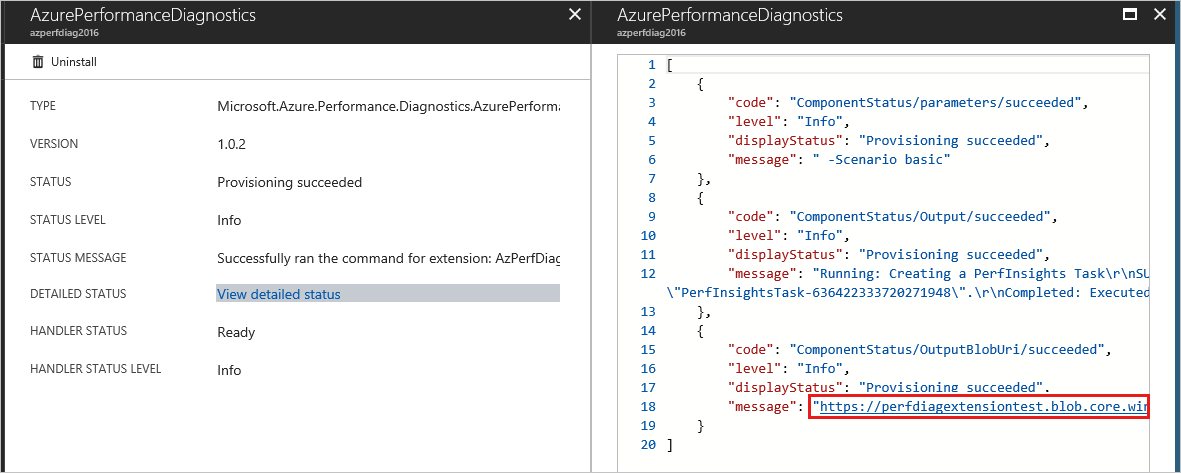
Remarque
Le lien SAP affiché sur le portail ne fonctionne pas parfois. Cela peut être dû à une URL malformée pendant les opérations de codage et de décodage. Vous pourrez alors récupérer le lien directement dans le fichier *_saslink.txt de la machine virtuelle.
Dépannage et support technique
Il peut arriver que l’état du déploiement de l’extension (dans la zone de notification) indique « Déploiement en cours » même si l’extension est correctement approvisionnée.
Vous pouvez ignorer ce problème sans risque tant que l’état de l’extension indique que l’extension est correctement approvisionnée.
Vous pouvez résoudre certains problèmes survenant lors de l’installation en utilisant les journaux d’activité de l’extension. La sortie de l’exécution de l’extension est enregistrée dans les fichiers qui que se trouvent dans le répertoire suivant :
C:\WindowsAzure\Logs\Plugins\Microsoft.Azure.Performance.Diagnostics.AzurePerformanceDiagnostics\<version>
Contactez-nous pour obtenir de l’aide
Pour toute demande ou assistance, créez une demande de support ou posez une question au support de la communauté Azure. Vous pouvez également soumettre des commentaires sur les produits à la communauté de commentaires Azure.
Commentaires
Bientôt disponible : Tout au long de 2024, nous allons supprimer progressivement GitHub Issues comme mécanisme de commentaires pour le contenu et le remplacer par un nouveau système de commentaires. Pour plus d’informations, consultez https://aka.ms/ContentUserFeedback.
Envoyer et afficher des commentaires pour